การทำสำเนาบัตร ID ให้พอดีในหน้าเดียว
คุณสามารถทำสำเนาต้นฉบับที่มีขนาดเท่ากับบัตรได้ทั้งทั้งสองหน้า เช่น ทำสำเนา ID การ์ดลงบนกระดาษแผ่นเดียว
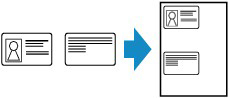
-
กดปุ่ม ทำสำเนา(COPY)
หน้าจอสแตนด์บายสำหรับการทำสำเนาจะแสดงขึ้น
-
กดปุ่ม เมนู/เชื่อมต่อไร้สาย(Menu/Wireless connect)
หน้าจอ Copy menu จะแสดงขึ้น
-
เลือก Special copy จากนั้นกดปุ่ม OK
-
เลือก ID card copy จากนั้นกดปุ่ม OK
หากเลือกการตั้งค่าขนาดหน้าหรือการตั้งค่าชนิดสื่อสิ่งพิมพ์ที่ไม่สามารถใช้ในการทำสำเนา ID การ์ด หน้าจอด้านล่างจะปรากฎขึ้น

-
เลือกขนาดหน้า จากนั้นกดปุ่ม OK
-
เลือกชนิดสื่อสิ่งพิมพ์ จากนั้นกดปุ่ม OK
-
-
ใช้ปุ่ม

 หรือปุ่มตัวเลขเพื่อระบุจำนวนสำเนา
หรือปุ่มตัวเลขเพื่อระบุจำนวนสำเนาเปลี่ยนแปลงการตั้งค่าการพิมพ์ตามที่จำเป็น
-
กดปุ่ม สีดำ(Black) หรือปุ่ม สี(Color)
หน้าจอด้านล่างนี้จะปรากฏขึ้น

-
วาง ID การ์ดโดยหันด้านหน้าเข้าหาแท่นวาง เว้นระยะ 2 mm (0.08 in) หรือมากกว่าระหว่างขอบ (บริเวณที่มีลายทแยง (A)) ของแท่นวาง จากนั้นกดปุ่ม OK
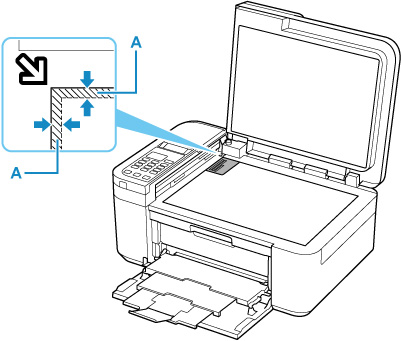
เมื่อด้านหน้าถูกสแกน หน้าจอด้านล่างจะแสดงขึ้น

-
วาง ID การ์ดโดยหันด้านหลังเข้าหาแท่นวาง เว้นระยะ 2 mm (0.08 in) หรือมากกว่าระหว่างขอบ (บริเวณที่มีลายทแยง (A)) ของแท่นวาง จากนั้นกดปุ่ม OK
เครื่องพิมพ์จะเริ่มการทำสำเนา
นำ ID การ์ดบนแท่นวางออกหลังจากการทำสำเนาเสร็จสมบูรณ์

